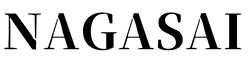どうもナガサイです!
ブログではアクセス解析が必ず必要になります。今回はアナリティクスのプラグイン「Ultimate Google Analytics」の導入方法をアカウント取得から解説していきます。
グーグルアカウント取得からトラッキングID取得まで
始めに、googleアナリティクスを検索し下の画面を探してください。
googleアナリティクスを利用するには、まずgoogleアカウントを取得しなければいけません。既にgoogleアカウントを取得済みの方は赤丸部分の「ログイン」へ進みます。そうでない方は「アカウントを作成」へ進みます。
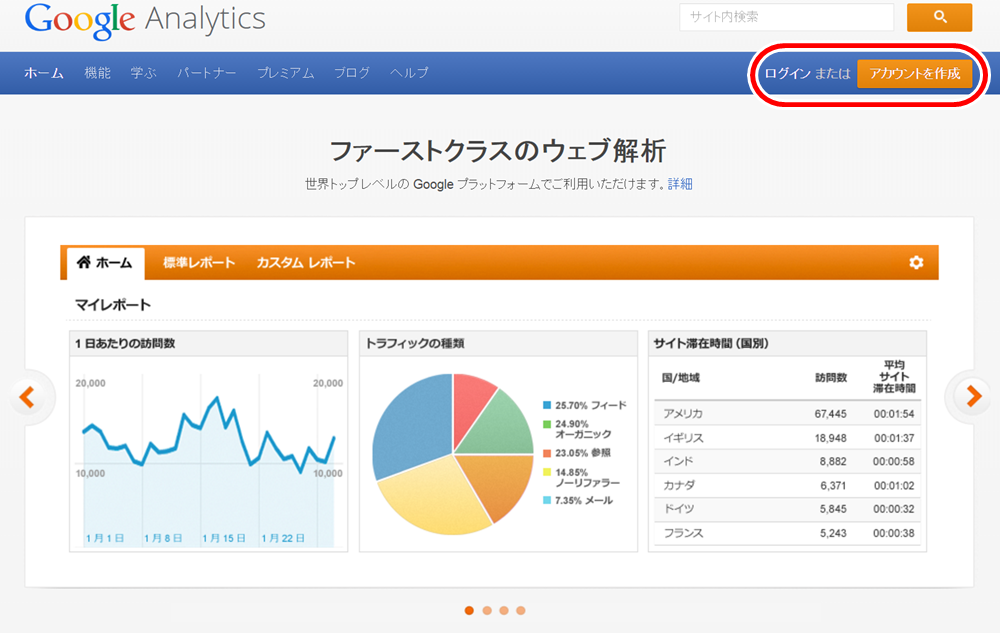
Gmailを持っている方は入力し「次へ」をクリック。アカウントが無い方は下の赤丸の「アカウントを作成」へ進みます。

アカウントを作成する方は下の項目をすべて記入し、次へ進みます。問題なければそのままアカウントを取得できます。

googleアカウントを取得できたら次はgoogleアナリティクスへと進みます。googleアナリティクスのトップページからログインし、「お申し込み」へ進んでください。

項目をすべて記入し、「トラッキングIDを取得」をクリック。

これでトラッキングIDを取得できたはずです。またトラッキングIDを確認するには、アナリティクス → 管理 → トラッキング情報 → トラッキングコード と進みます。

トラッキングIDは、UA-000000000と表示されているものです。

プラグインUltimate Google Analyticsを使ってアナリティクスを反映
トラッキングIDを取得したら、ブログにアナリティクスを反映させます。今回はプラグインUltimate Google Analyticsを使って設定します。それではわかりやすく順番に説明しますね。まず、ワードプレスのプラグイン「新規追加」で「Ultimate Google Analytics」を検索します。
見つけたら「今すぐインストール」 → 「有効化」します。有効化できたらワードプレスの画面左の設定から → Ultimate GA を開きます。


先ほど取得したトラッキングID(UA-00000000)を入力し、保存します。

これでブログにアクセス解析のグーグルアナリティクスを反映できました。